AE影视后期制作项目教程 (5)
《After Effects影视后期特效实战教程》第05章 遮罩

5 遮罩
【亮度遮罩】 亮度遮罩指的是使用图层A的图像亮度来控制图层B的不透明度,我们可以这么 理解,利用图层A中的黑白灰像素来控制图层B中对应区域的不透明度。图层A中白 色区域使图层B的对应区域完全不透明;图层A中黑色区域使ቤተ መጻሕፍቲ ባይዱ层B的对应区域完全 透明;图层A中灰色区域使图层B的对应区域半透明。
5 遮罩
图5-8
5 遮罩
蒙版的编辑
刪除蒙版:蒙版的的删除方式比较简单,在时间轴面板图层属性处选中需要删 除的蒙版(也可在合成预览区中选中),执行快捷键Delete即可将之删除
5 遮罩
反转蒙版:当我们创建好蒙版后,发现需要透明化的区域是蒙版的内部,而非默认 情况下蒙版的外部,那么这个时候可以在图层属性处找到该蒙版的“反转”选项, 将之勾选即可反转蒙版的透明区域和不透明区域。(如图5-9所示)
5 遮罩
蒙版的创建
蒙版的创建方式较为简单,我们可以使用矩形工具(圆角矩形工具、椭圆工具、多 边形工具、星形工具)和钢笔工具等路径绘制工具直接在需要进行遮罩的图层上绘 制即可,需要注意的是,绘制的路径必须是封闭的图形才能进行遮罩。
5 遮罩
创建蒙版的具体步骤如下: 1.在时间轴面板单击鼠标左键选中需要进行遮罩的图层。(如图5-6所示)
5 遮罩
其具体过程如下: 1.原图为白色背景的水果。(如图5-1所示)
图5-1
5 遮罩
2.为改图像绘制遮罩,其中,水果的部分不透明,因此遮罩需要使用白色;背景的 部分透明,因此遮罩需要使用黑色。(如图5-2所示)
图5-2
5 遮罩
3.执行遮罩后,原图中的背景就变为透明了,只留下了水果的部分。(如图5-3所 示)
轨道遮罩的设置方法如下(以亮度遮罩为例): 1.将素材图片“雪山”置入合成。(如图5-15所示)
数字影视后期制作(AE)》课程标准

数字影视后期制作(AE)》课程标准本课程旨在使学生掌握使用XXX进行数字影视后期制作的技能,包括影视后期制作、广告后期制作、栏目包装等。
通过本课程的研究,学生将提高计算机专业水平和职业素质,培养创业精神、敬业精神和职业道德意识,以及综合运用知识分析、处理问题的能力,形成正确、规范的思维方式和分析方法。
该课程的教学目标包括知识与技能、过程与方法、情感态度与价值观三个方面。
在知识与技能方面,学生将掌握动画的原理和基础知识,以及XXX特效制作软件的使用方法和各种动画特效的制作过程。
在过程与方法方面,教师应充分发挥计算机应用课程的特点,注重学生能力的培养,强调学做结合,理论与实践融为一体,采用“任务驱动”的方式,注重项目教学和案例教学。
在情感态度与价值观方面,学生将树立知识产权意识,了解并能够遵守社会公共道德规范和相关法律法规,养成认真研究、勇于实践、独立思考的惯,养成精益求精和团结协作的作风、求真务实与乐于奉献的品质,树立正确的世界观、人生观和价值观。
本课程的内容标准包括两个项目,分别是电子报的制作和“紧急轰炸”电视小广告的设计与制作。
在电子报制作项目中,学生将制作电子报背景动画和前景动画,以及建立亲子阶层关系。
在“紧急轰炸”电视小广告的设计与制作项目中,学生将建立合成场景,绘制飞机,并添加火焰效果。
教学活动设计采用多媒体演示和关键帧制作动画,注重学生的实际动手能力和解决实际问题的能力,以及学生的研究兴趣和研究热情。
同时,教师应充分发挥计算机的图、文、音、视、动画等手段,生动灵活地表现教学内容,营造有利于学生主动研究的教学情境。
2、研究4种类型灯光的特点。
在制作明星镜头时,我们需要搭建一个三维场景,并设置摄像机。
接着,我们可以创建摄像机和设定阴影,再加入灯光动画,使得镜头更加生动有趣。
采用多媒体演示、任务驱动法和小组讨论研究法,完成任务。
本文介绍了在AE中制作不同类型灯光的特点和使用摄像机和灯光的综合技巧。
AE影视后期特效制作教学大纲
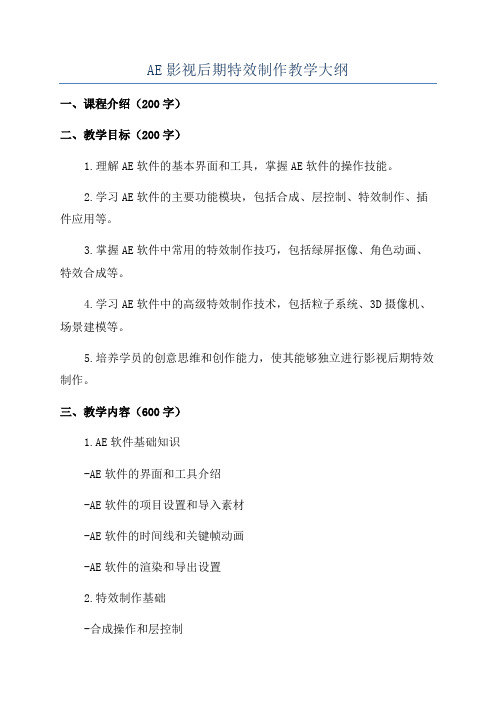
AE影视后期特效制作教学大纲一、课程介绍(200字)二、教学目标(200字)1.理解AE软件的基本界面和工具,掌握AE软件的操作技能。
2.学习AE软件的主要功能模块,包括合成、层控制、特效制作、插件应用等。
3.掌握AE软件中常用的特效制作技巧,包括绿屏抠像、角色动画、特效合成等。
4.学习AE软件中的高级特效制作技术,包括粒子系统、3D摄像机、场景建模等。
5.培养学员的创意思维和创作能力,使其能够独立进行影视后期特效制作。
三、教学内容(600字)1.AE软件基础知识-AE软件的界面和工具介绍-AE软件的项目设置和导入素材-AE软件的时间线和关键帧动画-AE软件的渲染和导出设置2.特效制作基础-合成操作和层控制-物体运动和跟踪-文字和形状动画-音频与特效的结合3.特效制作技巧-绿屏抠像与合成-角色动画和动画路径-光影效果和调色技巧-转场效果和插件应用4.高级特效制作-粒子系统的使用和调整-3D摄像机和景深效果-三维场景建模和导入-特效和音效的完美融合5.实际案例分析与演练-环境特效制作实例分析-人物特效制作实例分析-特殊效果制作实例分析-案例演练与项目实施四、教学方法(200字)1.讲授与示范相结合:通过教师的讲解和演示,向学员传达相关知识和技巧。
2.实例分析与演练:通过案例分析和实际操作演练,加深学员对理论知识的理解和掌握。
3.个性化指导和辅导:根据学员的不同水平和需求,为其提供个性化的学习指导和辅导。
4.课程实践与实际项目:通过实践操作和实际项目,提升学员的实际应用能力和解决问题的能力。
五、考核评价(200字)1.课堂表现:包括学习热情、课堂参与度、作业完成情况等。
2.作品评价:对学员制作的特效作品进行评价,包括创意、技术运用、合成效果等综合考虑。
3.考试成绩:通过理论知识考试,测试学员对相关知识的掌握程度。
六、教材参考(100字)1. Adobe After Effects官方帮助文档2.《AE影视后期特效制作入门与实践》3.AE特效制作案例集七、学习建议(100字)1.善于思考和动手实践,通过实际操作提升自己的技能。
AE闪电特效制作教程 打造震撼的闪电效果

AE闪电特效制作教程:打造震撼的闪电效果Adobe After Effects(AE)是一款专业的影视后期制作软件,广泛应用于电影、电视剧和广告等领域。
其中,制作震撼的闪电特效是AE使用者常见的需求之一。
本文将为大家介绍一种简单而有效的方法,帮助您制作出令人惊叹的闪电效果。
步骤一:创建新合成首先,在AE中创建一个新的合成。
点击"文件",选择"新建",再点击"合成"。
根据您的需求,设置合适的合成参数,例如分辨率、帧率和时长等。
步骤二:创建闪电基本形状在AE的项目面板中,点击右键选择"新建",再选择"形状图层",并点击"正方形"工具。
在合成窗口中,点击并拖动鼠标,创建一个大小适中的正方形形状。
步骤三:调整闪电形状选中刚刚创建的形状图层,可以在"形状属性"中调整其大小和位置。
为了制作逼真的闪电效果,建议将形状的宽度设置为较窄,高度设置为较长。
步骤四:应用闪电样式在AE的工具栏中选择"样式"。
然后,选择您喜欢的闪电样式,并将其拖动到形状图层上。
您可以在"样式属性"中进一步调整闪电的颜色、厚度和其他参数,以满足您的创意需求。
步骤五:调整闪电动画现在,让我们为闪电添加动画效果。
选中形状图层,点击"添加",选择"形状效果",再选择"位移路径"。
在合成窗口中,将形状的起始位置移动到闪电的起点位置,并添加一个关键帧。
然后,在时间轴中移动至闪电的终点位置,并再次添加一个关键帧。
通过调整这两个关键帧之间的路径,您可以创建出逼真的闪电效果。
步骤六:添加光线效果为了增加闪电效果的真实感和震撼力,我们可以添加一些光线效果。
选择形状图层,在AE的效果面板中选择"光线效果"。
《AE影视后期》教学大纲word版本

AE 影视后期》教学大纲成都电子信息学校计算机专业《AE影视制作》课程教学大纲[ 课程名称] :AE 影视制作[ 学时分配] :课程总学时:108 学时。
其中:理论课:36 学时;实训:72 学时。
[ 适用专业] :计算机及应用一、课程教学目标(一)知识教学目标1、了解影视后期制作应用的方向。
2、认识了解影视后期,培养良好的影片后期设计理念。
3、通过不同类型的影片,了解和认知影片的种类。
4、掌握影视后期制作,熟练应用AE 软件来制作影片。
5、掌握职业技能训练。
(二)能力教学目标1.通过本课程的学习,使学生了解影视设计与制作、具备娴熟的创新能力。
2.本课程理论和应用紧密结合,趣味性强,能够提高学生的学习兴趣,培养学生的独立思考能力,创新和再学习能力。
(三)思想教育目标1.培养学生的自主思考能力和创新能力;2.激发学生创新意识和创新欲望。
二、教学内容与要求第一章课程概述(4 学时)1、创建项目并导入素材。
[ 教学目的要求] :认识AE[主要知识点]:(1)AE的定义。
(2)AE 的功能。
[ 实验、实习项目] :(1 )创建合成图像和组织图层。
(2)添加特效。
(3)修改图层属性。
4)新产品的告知功能[ 教学重点与难点] :对合成图像作动画处理预览。
2、POP广告的种类。
[ 教学目的要求] :通过不同类型的广告,了解和认知广告的种类。
[ 主要知识点] :渲染和导出合成图像。
[ 实验、实习项目] :(1)对合成图像作动画处理(2)合成图像作动画预览[ 教学重点与难点] :渲染和导出合成动画。
3、寻找After Effects 使用方面的资源。
[ 教学目的要求] :寻找After Effects 使用方面的资源(训练)。
[主要知识点] :用特效和预设创建简单动画。
[ 实验、实习项目] :(1)用特效创建简单动画。
(2)用预设创建简单动画。
[ 教学重点与难点] :创建动画。
4、用Adobe Bridge 导入素材创建合成图像。
影视后期AE课件
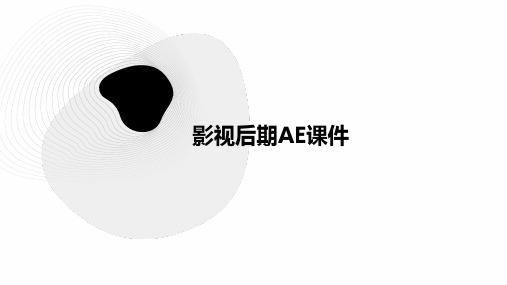
抠像技术的应用场景
抠像技术广泛应用于影视、广告、动画等领域,可以用来 制作特效、背景替换等效果,提高作品的表现力。
抠像技术的技巧
在抠像过程中,需要注意选择合适的抠像工具和参数,同 时也要注意与背景图像的色彩匹配和运动轨迹的协调,以 保证最终合成的效果自然、真实。
Part
04
特效制作
自然特效
STEP 01
粒子流动
利用粒子的运动和透明度 变化,模拟出流动的粒子 效果,为画面增添动感和 生命力。
Part
05
音频处理
导入与剪辑音频
导入音频文件
将所需的音频文件导入到AE中,为后 续处理做准备。
剪辑音频
使用音频剪辑工具对音频进行裁剪、 拼接等操作,以达到所需的长度和效 果。
音效设计
音效选择
根据影片风格和情节需要,选择合适的音效,如环境音、特 效音等。
图层动画
4
为图层创建关键帧动画, 实现动态效果。
图层属性
2
设置图层的透明度、缩放
、旋转等属性,以达到所
需效果。
图层样式
3 为图层添加投影、发光、
浮雕等样式,增强视觉效 果。
Part
Байду номын сангаас02
文字动画与设计
文字的创建与修改
总结词
基础操作,简单易懂
详细描述
在After Effects中,可以通过多种方式创建和修改文字,如新建合成、导入文 本文件或直接在合成中输入文字。修改文字属性,如字体、大小、颜色等,可 以通过“图层”面板或“文本”面板进行。
雨
STEP 02
雪
使用AE的“雨”特效, 可以模拟出逼真的雨滴效 果,为画面增添生动感。
AE光影特效教程 制作逼真的光影效果
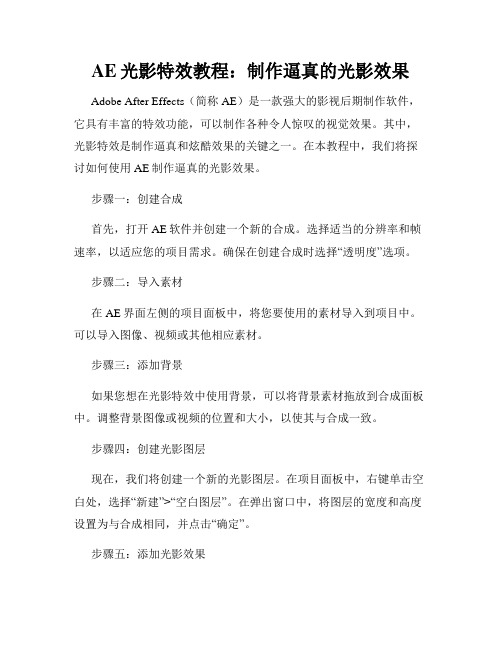
AE光影特效教程:制作逼真的光影效果Adobe After Effects(简称AE)是一款强大的影视后期制作软件,它具有丰富的特效功能,可以制作各种令人惊叹的视觉效果。
其中,光影特效是制作逼真和炫酷效果的关键之一。
在本教程中,我们将探讨如何使用AE制作逼真的光影效果。
步骤一:创建合成首先,打开AE软件并创建一个新的合成。
选择适当的分辨率和帧速率,以适应您的项目需求。
确保在创建合成时选择“透明度”选项。
步骤二:导入素材在AE界面左侧的项目面板中,将您要使用的素材导入到项目中。
可以导入图像、视频或其他相应素材。
步骤三:添加背景如果您想在光影特效中使用背景,可以将背景素材拖放到合成面板中。
调整背景图像或视频的位置和大小,以使其与合成一致。
步骤四:创建光影图层现在,我们将创建一个新的光影图层。
在项目面板中,右键单击空白处,选择“新建”>“空白图层”。
在弹出窗口中,将图层的宽度和高度设置为与合成相同,并点击“确定”。
步骤五:添加光影效果选中光影图层后,点击顶部菜单的“效果”>“渲染”>“光线”。
进入光线特效的设置界面后,您可以根据需要调整各种参数。
第一个参数是“光轴旋转”,您可以通过调节该参数来改变光线的角度。
接下来是“光线颜色”,您可以选择合适的颜色来实现期望的光影效果。
使用“交叉阴影”,可以增加光线与背景或其他图层之间的交叉效果。
您还可以调整“光线长度”、“光线锐度”等参数,以达到最佳效果。
步骤六:调整光影效果完成光影特效的设置后,您可以在合成面板中调整光影图层的位置和大小,以适应您的项目需求。
您还可以使用遮罩工具来确定光影效果的形状和范围。
步骤七:预览和渲染完成所有设置后,您可以点击AE界面右下方的“空格键”来预览您的光影特效。
如果满意效果,可以使用快捷键“Ctrl+M”来导出视频,或者点击顶部菜单的“合成”>“将合成添加到Adobe Media Encoder队列”,进行进一步的渲染和导出。
AfterEffects2022影视后期制作实战教程PPT完整版全套教学课件精选全文

1.1.2 After Effects 2022的工作界面
After Effects 2022的工作界面主要由标题栏、菜单栏、“效果控件”面板、“项目”面板、“合成”面板、“时间轴”面板及其 他控制面板组成。
பைடு நூலகம்
1.2
After Effects相关基础知识
本节主要讲解After Effects相关基础知识。在正式学习After Effects之前, 我们应该对相关的影视理论有简单的了解,对影视作品的规格、标准有清晰的 认识,了解常见的电视制式、帧After Effects基础速率、分辨率、像素长宽比、 文件格式。
2.3.2 添加视频效果
在“效果和预设”面板中搜索效果,并将该效果拖曳至“图层”面板的图层上,并在“效果控件”面板中调整效果设置。
2.3.3 设置关键帧
移动时间指示器到动画开始处,单击“效果控件”面板中的“关键帧自动记录器”按钮,设置第1个关键帧,移动时间 指示器到动画结束处,调整“效果控件”面板中的设置,自动生成第2个关键帧。
1.2.3 分辨率
我们经常听到的4K、2K、1920、1080、720等指的是作品的分辨率。分辨率是用于度量图像内数 据量多少的一个参数。例如,分辨率为720像素×576像素是指该作品在横向和纵向上的有效像素分别为 720和576,因此在小屏幕上播放该作品时会比较清晰,而在大屏幕上播放该作品时,由于作品本身像 素不够,就会显得比较模糊。
2.3.4 预览画面
按空格键,或在“预览”面板中单击按钮,预览画面效果。
2.4
输出视频
本节主要讲解在After Effects 2022中完成视频的编辑后如何将其输出,帮助 读者掌握输出视频的方法。
2.4.1 确定输出范围
AE电影画面效果制作教程营造电影般的画面质感

AE电影画面效果制作教程营造电影般的画面质感制作AE电影画面效果可以通过一系列的调整和添加特效来实现。
在本教程中,我们将介绍几种常用的方法,帮助您营造出电影般的画面质感。
1.调整颜色和对比度首先,打开AE项目文件并导入您想要处理的素材。
选择合成中的图层并在“效果”菜单中打开“色彩校正”特效。
在这里,您可以调整亮度、对比度、饱和度等参数,以增强画面的视觉效果。
如果您想要增加电影般的视觉感,可以尝试增加一些冷色调或暖色调。
2.应用电影外观预设在AE中,有许多预设可以快速应用电影般的外观效果。
您可以通过“窗口”菜单中的“效果和预设”来打开“预设”面板。
在这里,选择“调色预设”下的“电影颜色预设”,然后将其拖动到图层上即可应用该预设。
这些预设通常包含了调整色彩、对比度和饱和度等参数的设置,可以帮助您实现电影画面的效果。
3.添加光晕和漏光光晕和漏光是电影中常见的特效,可以增加画面的戏剧性和浪漫感。
使用AE中的“光晕”特效或“光线”特效,您可以选择不同的样式和参数来添加光晕或漏光效果。
尝试调整亮度、模糊度和颜色,以适应您的画面和场景。
4.调整屏幕比例和宽高比电影通常以宽屏幕比例呈现,我们可以通过调整合成的宽高比来实现这种效果。
选择合成面板中的“合成设置”并在“宽度”和“高度”字段中输入您想要的像素值。
通常,电影的宽度为16:9或更宽,而高度为9:7或4:3、您还可以使用“太阳眼镜”预设,在“屏幕效果”中选择“大银幕效果”来实现宽屏的外观。
5.添加电影胶片质感要给您的画面增加电影质感,可以考虑添加胶片颗粒和噪音效果。
在AE的“合成设置”中,选择“高级”选项卡并启用“噪声”选项。
您可以调整噪音的颜色、强度和颗粒大小。
另外,您还可以在图层上应用“胶片颗粒”预设,以添加更多的质感。
这些效果可以帮助您模拟胶片的纹理和细节,使画面看起来更具有电影感。
通过以上这些方法,您可以营造出电影般的画面质感,并将您的作品与大银幕上的电影相媲美。
AE光效特效制作教程:创造出炫酷的光影效果

AE光效特效制作教程:创造出炫酷的光影效果近年来,随着电影、电视剧和广告等影视媒体的不断发展,各种炫酷的光影效果在视觉传达中起着重要的作用。
其中,Adobe After Effects(简称AE)作为一款专业的影视后期制作软件,在制作光效特效方面表现出色。
本文将详细介绍使用AE制作光效特效的步骤,并列出具体操作要点。
步骤一:准备工作在开始制作光效特效之前,我们需要准备以下工作:1.安装Adobe After Effects软件:确保你已经安装了最新版的AE软件,以获得最佳的制作效果。
2.选择素材:选择你想要应用光效特效的素材。
这可以是一段视频、一张图片或是一段文字,根据你的需求来决定。
步骤二:制作基本光线效果接下来,我们将分步骤制作基本的光线效果:1.创建一个新的合成项:在AE界面上,点击"新建合成"按钮,选择合适的合成设置(如大小、帧速率等)。
2.导入素材:将你选择的素材拖拽至合成面板中,将其放在合成层上。
3.添加"光线"特效:在AE的工具栏上,点击"特效"标签,找到"光线"文件夹,然后将其拖拽至合成层上。
4.调整"光线"设置:通过双击光线特效图层,调整光线的颜色、强度、位置等属性。
你还可以添加多个光线图层,来实现更加炫酷的效果。
步骤三:制作光晕效果接下来,我们将制作光晕效果,进一步提升光效特效的炫酷程度:1.添加"高光效果":在AE的工具栏上,点击"特效"标签,找到"高光效果"文件夹,然后将其拖拽至合成层上。
2.调整"高光效果"设置:通过双击高光效果图层,调整高光的颜色、亮度、模糊程度等属性,使其符合你的要求。
3.添加"光晕"效果:在AE的工具栏上,点击"特效"标签,找到"光效和发光"文件夹,然后将其拖拽至合成层上。
AE影视后期特效制作教学大纲

AE影视后期特效制作教学大纲适用专业:计算机多媒体技术专业专科总学时:64一、课程的性质及任务《AE影视后期特效制作》是计算机多媒体技术专科专业必修课,AfterEffects7.0是当今世界上应用领域最广,使用人数最多的影视动画制作软件之一,为各行业(影视动画特效、建筑表现、电视广告片头制作等)提供了一个专业、易掌握和全面地解决方法。
AfterEffects7.0支持大多数现有的2D软件,并又有大量第三方的内置程序。
像Trapcode、3Dinvigorator、Boris FX为影视动画特效制作提供了理想扩展方案的插件,提供了理想的视觉效果。
通过本课程的学习,使学生掌握AfterEffects7.0基本知识,能熟练使用AE 进行制作设计,使学生具备在各行业中从事影视动画特效、建筑表现、电视广告片头制作的能力。
二、教学基本要求1、掌握AfterEffects7.0的层及合成、运动追踪、基本特效、抠像与遮罩、文字特效以及渲染与输出。
2、把想像中的对象解析成AfterEffects特效,并能模拟出真实的效果。
三、理论教学内容第一章影视后期特技制作基础第一节什么是影视后期制作第二节后期制作软件第三节后期合成第四节学习AE的方法第五节设置AE第六节AE界面介绍第七节AE操作基础了解:AfterEffects7.0操作界面和AfterEffects7.0版本的新特色。
掌握:工具栏中常用工具的使用方法。
重点:AfterEffects7.0 操作界面, AfterEffects7.0的新增功能.难点: AfterEffects7.0界面认识和设置方法第二章素材导入与处理第一节导入素材第二节管理、设置与查看素材第三节实例训练了解:导入素材的方法。
掌握:管理、设置和查看素材的方法。
重点:素材的导入与使用方法难点:素材的导入与使用方法第三章AfterEffects7.0的层及合成第一节层的管理与使用第二节关键帧的概念及使用第三节速度控制第四节AfterEffects7.0的合成第五节3D图层、摄像机与灯光了解:层的管理与使用,关键帧的概念及使用。
AE影视后期基础教程(项目)

第三章视频处理第3模块Adobe After Effects 视频后期处理前言随着时代的发展,影视媒体已经成为当前最为大众化,最具影响力的媒体形式。
从好莱坞大片所创造的幻想世界,到电视新闻所关注的现实生活,再到铺天盖地的电视广告,无一不深刻地影响着我们的生活。
过去,影视后期处理是专业人员的工作,对大众来说似乎还笼罩着一层神秘的面纱。
十几年来,数字技术全面进入影视制作过程,计算机逐步取代了许多原有的影视设备,并在影视制作的各个环节发挥了重大作用。
随着PC性能的显著提高,价格的不断降低,影视制作从以前专业的硬件设备逐渐向PC平台上转移,原先身价不菲的专业软件也逐步移植到PC平台上,价格也日益大众化。
同时影视制作的应用也从专业影视制作扩大到电脑游戏、多媒体、网络、家庭娱乐等更为广阔的领域,许多相关行业的从业人员与大量的影视爱好者们,现在都可以利用自己手中的电脑,来制作属于自己的影视节目。
项目一:展开的卷轴3.3.1.1学习目标:1、了解After Effects合成软件的发展、特点与功能;2、了解视频相关基础知识和基本概念;3、熟悉After Effects合成软件的窗口界面;4、掌握后期合成的基础流程与操作方法。
3.3.1.2项目描述:2008年,在北京奥运会开幕式上,美轮美奂的场景让无数人为之倾倒。
今天,我们就来学习如何利用After Effects后期合成软件制作其中的一部分——《展开的卷轴》。
3.3.1.3项目分析:1、卷轴动画效果实现:左右轴由中间向两侧缓缓移动(关键帧的运用);2、卷轴画面的展开动画,与左右轴保持同步运动(遮罩的运用);3、左右轴自身的转动(CC Cylinder特效的使用)。
3.3.1.4知识与技能准备:1、影视后期合成简介:所谓影视后期合成,就是利用实际拍摄所得到的素材,通过三维动画和合成手段制作特技镜头,然后将镜头剪辑到一起形成一个完整的影片,并制作音效和添加声音。
所谓的特技镜头,是指那些通过设备直接拍摄不到的镜头。
《AE影视后期特效制作实例教程》教学设计(教案)

效果好(20分),预设动画添加正确(20分)独立修改预设动画(10分),导出视频、收集工程文件(10分)。
完成态度
独立完成(6分)有创新(4分)
(2)引导学生评价。
(1)观看学生操作
(2)欣赏学生作品
(3)按评分标准进行自评、组评。
课题小结
(3分钟)
(1)引导回顾本课题的预设动画查看、调用和修改方法。
(4)观看实例,理解常用镜头拍摄方法。
展示评价
(7分钟)
(1)布置听课检测任务书;
(2)给出评价标准
(3)引导学生评价。
(1)完成检测任务书
(2)展示本组任务结果
(3)根据评价标准,评价他人和其他组的完成作品。
课堂小结
(3分钟)
(1)引导学生一起回顾本课题的学习内容;
(2)提出问题:如何学习影视特效课程才能满足影视特效岗位能力所需。
(1)观看学生操作
(2)欣赏学生作品
(3)按评分标准进行自评、组评。
课题小结
(3分钟)
(1)引导回顾本课题的图层属性和编辑要点和操作技巧。
(2)回顾制作背景特效视频的要点和操作步骤。
跟着教师思路回顾和总结本课题学习内容。
拓展提升
(2分钟)
制作完成彩色时光隧道背景特效视频。
课 题
科技背景——使用预设动画
(3)聆听老师的分析。
目标展示
(2分钟)
(4)布局AE CC 2015的操作面板;
(5)制作和导出荷花升腾视频;
了解本课题学习内容,明确学习目标。
新课教学
(50分钟)
活动1布局AE CC 2015的操作面板(17分钟)
(4)演示AE CC 2015启动。
AE镜像翻转特效制作教程 画面镜像的制作步骤
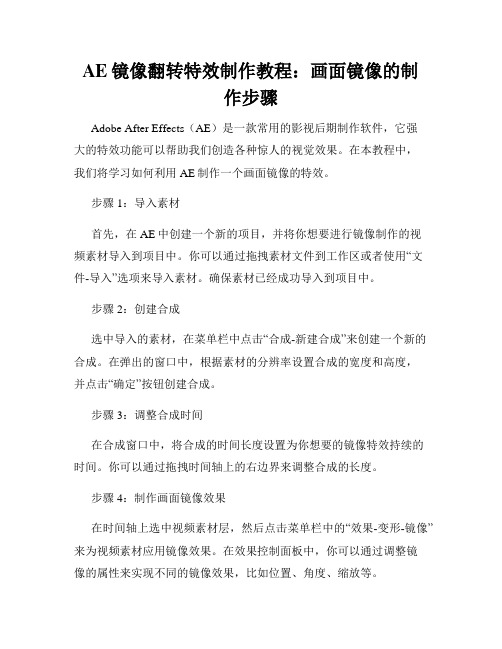
AE镜像翻转特效制作教程:画面镜像的制作步骤Adobe After Effects(AE)是一款常用的影视后期制作软件,它强大的特效功能可以帮助我们创造各种惊人的视觉效果。
在本教程中,我们将学习如何利用AE制作一个画面镜像的特效。
步骤1:导入素材首先,在AE中创建一个新的项目,并将你想要进行镜像制作的视频素材导入到项目中。
你可以通过拖拽素材文件到工作区或者使用“文件-导入”选项来导入素材。
确保素材已经成功导入到项目中。
步骤2:创建合成选中导入的素材,在菜单栏中点击“合成-新建合成”来创建一个新的合成。
在弹出的窗口中,根据素材的分辨率设置合成的宽度和高度,并点击“确定”按钮创建合成。
步骤3:调整合成时间在合成窗口中,将合成的时间长度设置为你想要的镜像特效持续的时间。
你可以通过拖拽时间轴上的右边界来调整合成的长度。
步骤4:制作画面镜像效果在时间轴上选中视频素材层,然后点击菜单栏中的“效果-变形-镜像”来为视频素材应用镜像效果。
在效果控制面板中,你可以通过调整镜像的属性来实现不同的镜像效果,比如位置、角度、缩放等。
步骤5:调整镜像的起点和终点在效果控制面板中,你可以通过调整“倒置”选项来改变镜像的起点和终点。
默认情况下,镜像的起点是视频素材的开始位置,终点是视频素材的结束位置。
你可以通过调整起点和终点之间的百分比来改变镜像的位置。
步骤6:添加转场效果(可选)如果你希望在镜像特效开始或结束的时候添加一些过渡效果,你可以在时间轴上选择一个合适的位置,然后点击菜单栏中的“层-时间-躲藏”选项来创建一个关键帧。
在关键帧上你可以对素材进行缩放、旋转或者其他形变操作,以实现过渡效果。
步骤7:渲染和导出当你完成了镜像特效的制作后,点击菜单栏中的“文件-导出-添加到渲染队列”将合成添加到渲染队列。
在渲染队列中你可以选择输出的格式和质量设置,然后点击“渲染”按钮开始渲染和导出你的画面镜像特效。
通过以上步骤,你可以很容易地在AE中制作一个画面镜像的特效。
使用AE进行视频后期处理的技巧

使用AE进行视频后期处理的技巧Adobe After Effects(简称AE)是一款流行的视频后期处理软件,广泛应用于电影、电视和广告制作中。
它提供了强大的特效和合成功能,使用户能够创建出令人惊叹的视觉效果。
本文将介绍一些使用AE进行视频后期处理的技巧,帮助您更好地应用该软件。
第一项技巧是使用合成功能。
在AE中,可以将多个素材合成为一个单独的合成层,并对其进行操作和控制。
使用合成功能可以轻松地制作各种特效和过渡效果。
例如,您可以通过将两个素材叠加在一起,并使用蒙版工具来创建出有趣的遮罩效果。
此外,还可以使用合成来控制素材的透明度、模糊度等属性,以达到想要的效果。
第二项技巧是应用关键帧。
关键帧是指在时间轴上设置的特定帧,用于控制特效的变化。
通过在不同的关键帧上设置不同的属性值,可以实现素材的平滑过渡和动画效果。
例如,您可以使用关键帧来实现字幕的逐字显示,或将一个素材从屏幕左侧移动到右侧。
AE提供了多种关键帧类型,如位置、旋转、缩放等,可以根据需要进行调整。
第三项技巧是使用特效插件。
AE提供了许多内置的特效插件,如模糊、颜色校正、光效等。
这些插件可以帮助您在视频中添加各种视觉效果,提高画面的质量和吸引力。
此外,还有许多第三方开发的特效插件可供选择,可以在互联网上进行搜索和下载。
使用特效插件可以大大拓展AE的功能,让您的视频更加生动和吸引人。
第四项技巧是利用合成模版。
AE中的合成模版是预先制作好的项目文件,包含了一系列效果和动画。
通过使用合成模版,您可以快速地创建出专业水平的视频效果,节省大量的制作时间和精力。
许多网站和资源库提供了各种类型的合成模版,您可以根据需要进行下载和修改。
使用合成模版可以使您的视频制作过程更加高效和便捷。
最后一项技巧是注意输出设置。
在完成视频后期处理后,需要将其导出为最终的视频文件。
在AE中,输出设置涉及到视频格式、分辨率、帧率、比特率等参数的选择。
正确的输出设置可以保证视频在不同平台和媒体上有良好的播放效果。
如何使用AE进行剪辑合成
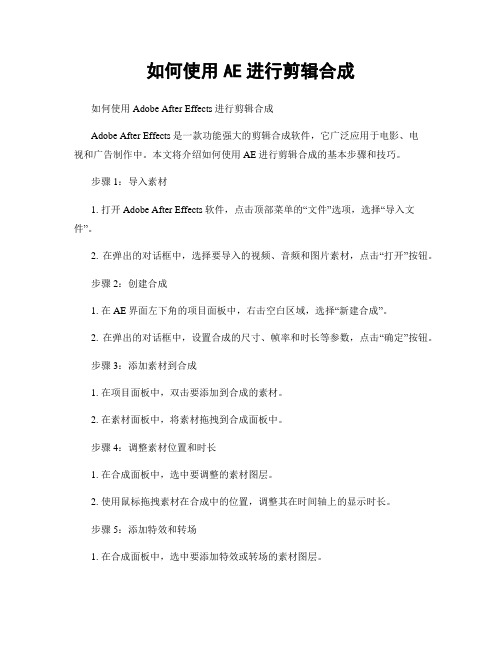
如何使用AE进行剪辑合成如何使用Adobe After Effects进行剪辑合成Adobe After Effects是一款功能强大的剪辑合成软件,它广泛应用于电影、电视和广告制作中。
本文将介绍如何使用AE进行剪辑合成的基本步骤和技巧。
步骤1:导入素材1. 打开Adobe After Effects软件,点击顶部菜单的“文件”选项,选择“导入文件”。
2. 在弹出的对话框中,选择要导入的视频、音频和图片素材,点击“打开”按钮。
步骤2:创建合成1. 在AE界面左下角的项目面板中,右击空白区域,选择“新建合成”。
2. 在弹出的对话框中,设置合成的尺寸、帧率和时长等参数,点击“确定”按钮。
步骤3:添加素材到合成1. 在项目面板中,双击要添加到合成的素材。
2. 在素材面板中,将素材拖拽到合成面板中。
步骤4:调整素材位置和时长1. 在合成面板中,选中要调整的素材图层。
2. 使用鼠标拖拽素材在合成中的位置,调整其在时间轴上的显示时长。
步骤5:添加特效和转场1. 在合成面板中,选中要添加特效或转场的素材图层。
2. 点击顶部菜单的“效果”选项,在弹出的菜单中选择要添加的特效或转场。
3. 在特效控制面板中,调整特效参数,使其达到预期效果。
步骤6:调整合成属性1. 在合成面板中,点击顶部菜单的“合成”选项,在弹出的菜单中选择“合成设置”。
2. 在合成设置对话框中,可以调整合成的尺寸、帧率和背景颜色等属性,点击“确定”按钮保存修改。
步骤7:渲染和导出合成1. 点击顶部菜单的“合成”选项,在弹出的菜单中选择“添加到渲染队列”。
2. 在渲染队列面板中,点击“输出模块”下方的“动画”选项,设置渲染输出的格式和保存路径。
3. 点击“输出模块”下方的“输出路径”按钮,选择要保存的路径。
4. 点击“渲染”按钮,开始渲染和导出合成。
AE的剪辑合成功能非常强大,通过合理运用各种特效和转场,可以将素材进行巧妙的剪辑和组合,创作出令人惊叹的视觉效果。
AE模糊特效教程 实现各种模糊效果的应用与控制

AE模糊特效教程:实现各种模糊效果的应用与控制Adobe After Effects(AE)是一款专业视频编辑软件,广泛应用于影视后期制作领域。
在AE中,模糊特效是非常常用的一种效果,可以给画面增加一种柔和、梦幻的视觉效果。
本教程将介绍如何在AE中实现各种模糊效果的应用与控制。
首先,在AE中打开你想要应用模糊效果的素材。
然后,从效果面板中选择“模糊与锐化”文件夹下的模糊效果。
接下来,我们将详细介绍几种常见的AE模糊特效的使用方法。
1. 高斯模糊高斯模糊是最常用的一种模糊效果,它可以给画面增加柔和的外观。
选择素材图层后,在效果控制面板中找到“高斯模糊”效果。
调节“模糊程度”参数来控制模糊的强度。
你还可以使用“原始图像亮度阈值”和“遮罩”选项来进一步控制模糊的影响范围。
2. 运动模糊运动模糊是一种给画面增加运动感的效果,常用于表现快速运动的影像。
选择素材图层后,在效果控制面板中找到“运动模糊”效果。
调节“角度”和“距离”参数来控制模糊的运动方向和强度。
3. 环形模糊环形模糊是一种将画面中心凸显的特效,常用于突出某个要素。
选择素材图层后,在效果控制面板中找到“径向模糊”效果。
调节“模糊中心”和“模糊程度”参数来控制环形模糊的位置和强度。
4. 快速模糊快速模糊是一种模拟快速移动或摄像时的模糊效果,常用于增加真实感。
选择素材图层后,在效果控制面板中找到“快速模糊”效果。
调节“模糊程度”和“抽样点数”参数来控制快速模糊的强度和效果的质量。
5. 径向模糊径向模糊是一种将画面中心向外辐射模糊的效果,常用于制造独特的视觉效果。
选择素材图层后,在效果控制面板中找到“径向模糊”效果。
调节“中心点”和“模糊程度”参数来控制径向模糊的位置和强度。
除了以上几种常见的模糊特效外,AE还提供了更多其他特效供我们选择使用。
例如,方向模糊、光圈模糊、像素模糊等等。
通过尝试不同的参数设置和组合使用,你可以创造出各种独特的模糊效果,使你的作品更加生动有趣。
- 1、下载文档前请自行甄别文档内容的完整性,平台不提供额外的编辑、内容补充、找答案等附加服务。
- 2、"仅部分预览"的文档,不可在线预览部分如存在完整性等问题,可反馈申请退款(可完整预览的文档不适用该条件!)。
- 3、如文档侵犯您的权益,请联系客服反馈,我们会尽快为您处理(人工客服工作时间:9:00-18:30)。
项目5 《生活在线》栏目片 头制作
教学目标
01 了解商务动画环境 02 掌握3D对象的操作 03 掌握灯光的应用 04 掌握摄像机的应用 05 掌握光线追踪3D合成
项目效果
相关知识
5.1、三维动画环境
1、三维空间 三维空间中的对象会与其所处的空间互相发生影响,例如,产生阴影、 遮挡等,而且由于观察视角的关系,还会产生透视聚焦等影响,即我们平常 所说的近大远小,近实远虚等感觉。
5.1、三维动画环境
2、三维合成的工作环境 (2)三维视图 正交视图:正交视图包括Front(前视图)、Left(左视图)、Top (顶视图)、Back(后视图)、Right(右视图)和Bottom(底视图), 其实就是以垂直正交的方式观看空间中的6个面。在正交视图中,长度尺寸 和距离是以原始数据的方式呈现,从而忽略掉了透视所导致的大小变化,这 也就意味着在正交视图观看立体物时没有透视感。
After Effects影视后期制作项目教程
15
相关知识
5.3、灯光的应用
1、灯光的创建 (2)设置灯光参数 • Shadow Diffusion(投影扩散) 该选项用于设置阴影的边缘羽化程度,较低的数值产生的投影边缘较硬; 数值越高,边界越自然柔和。 。
After Effects影视后期制作项目教程
Spot聚光灯
After Effects影视后期制作项目教程
11
相关知识
5.3、灯光的应用
1、灯光的创建 (1)灯光类型
Point点光源
Ambient环境光
After Effects影视后期制作项目教程
12
相关知识
5.3、灯光的应用
1、灯光的创建 (2)设置灯光参数 • Color(色彩) • Intensity(强度) • Cone Angle(灯罩角度)
After Effects影视后期制作项目教程
4
相关知识
5.1、三维动画环境
2、三维合成的工作环境 (1)转换为三维层 除了声音层以外,所有素材层都可以实现三维层功能。将一个普通的二 维层转换为三维层,只需要在层属性开关面板打开 (3D开关)即可。
After Effects影视后期制作项目教程
5
相关知识
After Effects影视后期制作项目教程
6
相关知识
5.1、三维动画环境
2、三维合成的工作环境
(2)三维视图
摄像机视图:摄像机视图是从摄像机的角度,通过镜头去观看空间,与 正交视图不同的是,这里描绘出的空间和物体是带有透视变化的视觉空间, 非常真实地再现近大远小、近长远短的透视关系。
自定义视图:Custom Views(自定义视图)是从几个默认的角度观看 当前空间,可以通过Tools(工具)栏中的摄像机视图工具调整其角度,不 过自定义视图并不要求合成项目中必须有摄像机,当然也不具备通过镜头设 置带来的景深、广角等观看空间方式,可以仅仅理解为3个可自定义的标准 透视视图。
After Effects影视后期制作项目教程
18
相关知识
5.4、摄像机的应用
1、摄像机的建立 (1)镜头设置 After Effects提供了9种常用的摄像机镜头,有标准的35mm镜头、 15mm广角镜头和200mm长焦镜头以及自定义镜头等。 15mm广角镜头具有极大的使用范围,类似于鹰眼的视野。由于视野范 围大,可以看到非常广阔的空间,但是会产生较大的透视变形。
After Effects影视后期制作项目教程
19
相关知识
5.4、摄像机的应用
1、摄像机的建立 (1)镜头设置 200mm长焦镜头类似于鱼眼的视野,其视野范围极小,只能观察到极 狭小的空间,但是几乎不会产生透视变形。
After Effects影视后期制作项目教程
20
相关知识
5.4、摄像机的应用
1、摄像机的建立 (1)镜头设置 35mm的标准镜头类似于人眼视角。
1、3D对象操作 (2)旋转 在制作三维对象的选择动画时,既可以通过Orientation(方向)属性 实现,也可以通过Rotation(旋转)属性实现。 2、多视窗操作
After Effects影视后期制作项目教程
10
相关知识
5.3、灯光的应用
1、灯光的创建 (1)灯光类型
Parallell平行光
After Effects影视后期制作项目教程
21
相关知识
5.4、摄像机的应用
8
相关知识
5.2、操作3D对象
1、3D对象操作 (1)位移 可以使用Auto-Orientation(自动定向)工具,使对象自动定向到路 径,在三维层运动的过程中不仅能保持运动朝向,甚至可以使三维层在运动 的过程中,始终朝向摄像机。
After Effects影视后期制作项目教程
9
相关知识
5.2、操作3D对象
16
相关知识
5.3、灯光的应用
2、层的材质属性
After Effects影视后期制作项目教程
17
相关知识
5.3、灯光的应用
2、层的材质属性 Light Transmission(光线传导):该选项决定当前层的透光程度,可 以体现半透明物体在灯光下的照射效果,主要效果体现在阴影上,左图 Light Transmission值为0%,右图Light Transmission值为80%,影视后期制作项目教程
7
相关知识
5.2、操作3D对象
1、3D对象操作 当对象的3D开关打开后,系统自动在对象上显示三维坐标。红色坐标 代表X轴,即水平方向的操作。绿色坐标代表Y轴,即垂直方向的操作。蓝 色坐标代表Z轴,即三维空间中的深度操作。
After Effects影视后期制作项目教程
After Effects影视后期制作项目教程
13
相关知识
5.3、灯光的应用
1、灯光的创建 (2)设置灯光参数 • Cone Feather(灯罩羽化) • Fall off(衰减)
After Effects影视后期制作项目教程
14
相关知识
5.3、灯光的应用
1、灯光的创建 (2)设置灯光参数 • Casts Shadows(投射投影) • Shadow Darkness(投影深度) 该选项用于控制阴影的黑暗程度。较小的数值会产生颜色较浅的投影, 较高的数值产生深色投影。
